Windows 10 acaba de recibir una nueva actualización y le gustatodas las actualizaciones anteriores esto también viene con su propio conjunto de problemas. Esta vez, el problema es un mayor uso del disco. Si el uso de su disco, según lo informado por el Administrador de tareas, es constante al 100% o superior al 90% sin razón real, entonces podría estar sufriendo los efectos secundarios de la actualización. La buena noticia es; La solución es bastante simple. La mala noticia es; no es permanente y cada vez que reinicie su sistema, tendrá que repetir la solución. Esto es lo que debe hacer para corregir el uso del disco al 100% después de la actualización de Windows KB3201845.
Este error / problema parece ser el resultado deActualización de Windows KB3201845. Comprueba si has recibido esta actualización o no. Para hacerlo, abra la aplicación Configuración. Vaya a Actualización y seguridad y en la pestaña Actualización de Windows, haga clic en "Historial de actualizaciones". Compruebe si la actualización se ha instalado correctamente.

Suponiendo que tiene la actualización instalada, y ustedestán obteniendo un alto o 100% de uso del disco, es probable que la actualización sea responsable de ello. Para solucionar el problema, abra el símbolo del sistema con derechos administrativos. Ejecute el siguiente comando para solucionar el problema.
WPR -cancel
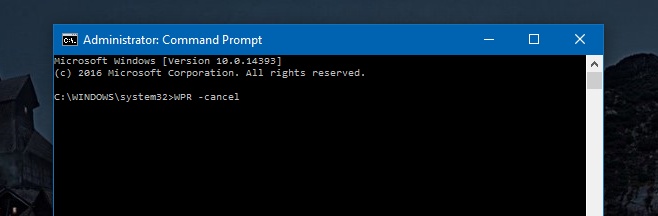
¿Qué hace este comando?
WPR se refiere a Windows Performance Recorder. Es una herramienta de Windows que registra el rendimiento de su sistema. Lo hace registrando eventos del sistema. El mayor uso se debe a que esta herramienta funciona. El comando detendrá la sesión de grabación actual de la herramienta. No se guardarán datos de él. Normalmente, se guarda en su disco para que pueda verlo más tarde y ver qué está mal en su sistema.
Cada vez que inicia su sistema, esta herramienta se ejecuta enel fondo, por lo que deberá ejecutar el comando nuevamente cada vez que inicie su sistema. Después de aplicar la corrección, el uso de mi propio disco pasó del 92% al 10%.
Es posible que el uso del disco sea genuino oque está siendo causado por algo más. Si después de ejecutar este comando, aparece el mensaje "No hay perfiles de rastreo en ejecución", simplemente significa que la herramienta Grabadora de rendimiento de Windows no se está ejecutando y no es la causa del problema.
No está claro por qué esta herramienta está causando problemas después de la actualización, pero eso es exactamente lo que hacen Windows 10 y sus actualizaciones ahora. Esta solución proviene del usuario de Reddit YukiNagatoKyo.













Comentarios